Што е FFmpeg?
FFmpeg е бесплатен проект кој обезбедува збирка на програми за ракување со податоци како што се аудио, видео и слики. Тоа е алатка која се користи за конвертирање, снимање, проследување и репродукција на датотеки.
FFmpeg поддржува широк опсег на формати и кодеци и се користи за задачи како што се транскодирање, промена на големината на филтрите, додавање водени жигови или преводи , добивање аудио од видео и спојување на повеќе видеа или аудио датотеки. Исто така, можно е да се создаде GIF користејќи FFmpeg и да се комбинираат MP4 датотеки користејќи FFMPEG на Windows
FFmpeg е широко користен во медиумската индустрија и е достапен на повеќето оперативни системи, вклучувајќи ги Windows, macOS, Linux и Unix.
Како да се користи FFmpeg?
Еве неколку вообичаени примери за тоа како да се користи FFmpeg:
- Претворете видео датотека од еден формат во друг:
Код: ffmpeg -i input_ video.mp 4 output_video.avi
Оваа команда ќе се конвертираinput_video.mp4 доoutput_video.avi . FFmpeg автоматски ќе ги избере соодветните кодеци за излезниот формат.
- Променете ја големината на видеото:
Код: ffmpeg -i влез_ видео.mp 4 -vf скала=640:480 излез_ видео.mp 4
Оваа команда ќе ја промени големинатаinput_video.mp4 до резолуција од 640×480 пиксели и зачувајте го резултатот воoutput_video.mp4 .
- Извадете аудио од видео:
Код: ffmpeg -i влез_ видео.mp 4 -vn излез_ аудио.mp 3
Оваа команда ќе ја извлече аудио траката одinput_video.mp4 и зачувајте го воoutput_audio.mp3 .
- Поврзете две видеа:
Код: ffmpeg -i input_ video1.mp 4 -i input_ video2.mp 4 -filter_complex concat output_ video.mp 4
Оваа команда ќе се споиinput_video1.mp4 иinput_video2.mp4 и зачувајте го резултатот воoutput_video.mp4 .
- Додајте воден печат на видео:
Код: ffmpeg -i input_ video.mp 4 -i watermark.png -filter_complex “overlay=10:10” output_ video.mp 4
Оваа команда ќе го додадеwatermark.png слика во горниот лев агол наinput_video.mp4 со поместување од 10 пиксели и зачувајте го резултатот воoutput_video.mp4 .
Ова се само неколку примери за тоа што да се прави со FFmpeg. Исто така е можно да се користи FFmpeg на Android. За повеќе информации, консултирајте се со онлајн упатства, видео стриминг или чат-ботови со вештачка интелигенција, како што е ChatGPT.
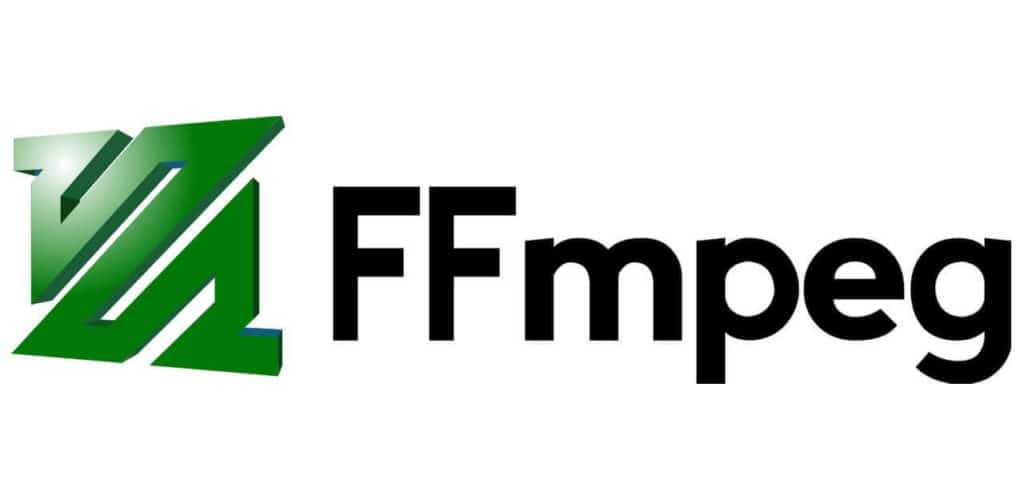
Кои се FFmpeg корисни команди за уредување видео?
- Скрати видео:
Код: ffmpeg -i input_ video.mp 4 -ss 00:00:05 -t 00:00:10 -c copy output_ video.mp 4
Оваа команда ќе се намалиinput_video.mp4 да започнете на ознаката од 5 секунди и да завршите по 10 секунди и да го зачувате резултатот воoutput_video.mp4 .
- Додајте слика или видео преклоп на моето видео:
Код: ffmpeg -i input_ video.mp 4 -i overlay_image.png -filter_complex “overlay=10:10” output_ video.mp 4
Оваа команда ќе го додадеoverlay_image.png датотека како преклопување наinput_video.mp4 на координатите (10, 10) и зачувајте го резултатот воoutput_video.mp4 .
- Променете ја резолуцијата на видеото:
Код: ffmpeg -i input_ video.mp 4 -vf scale=1280:720 -c:a copy output_ video.mp 4
Оваа команда ќе ја промени резолуцијата наinput_video.mp4 до 1280×720 пиксели и зачувајте го резултатот воoutput_video.mp4 .
- Додадете го
textfileиreloadопции за цртан текст:
Код: ffmpeg -i input.mp 4 -vf “drawtext=fontfile=/path/to/font.ttf:textfile=text.txt:reload=1:fontcolor=white:fontsize=24:box=1:boxcolor=црна @0.5:boxborderw=5:x=(w-text_w)/2:y=(h-text_h)/2” -codec: a copy output.mp 4
Како да додадете текст во видео со FFmpeg?
За да додадете текст на видео со FFmpeg, користете гоdrawtext филтер. Наdrawtext филтерот ви овозможува да го одредите фонтот, големината, бојата и позицијата на текстот, меѓу другите параметри.
Еве основна команда за додавање текст на видео со помош наdrawtext филтер:
Код: ffmpeg -i input_ video.mp 4 -vf “drawtext=text=’Здраво свет’:fontfile=/path/to/font.ttf:fontsize=50:fontcolor=white:x=100:y=100” – кодек: излезна копија_ видео.mp 4
Во оваа команда:
-i input_video.mp4ја одредува влезната видео датотека.-vf "drawtext=..."го одредува видео филтерот што треба да се примени, што еdrawtextфилтер во овој случај.text='Hello World'го одредува текстот за додавање на видеото.fontfile=/path/to/font.ttfја одредува датотеката со фонт што треба да се користи.fontsize=50ја одредува големината на фонтот во точки.fontcolor=whiteја одредува бојата на фонтот.x=100:y=100ја одредува позицијата на текстот во видеото, со горниот лев агол на (100, 100) пиксели.-codec:a copyодредува да го копирате аудио преносот од влезното видео на излезното видео без повторно да го кодирате.output_video.mp4ја одредува излезната видео датотека.
Што е Fontfile?
Наfontfile опцијата во FFmpeg се користи за одредување на патеката до датотеката со фонтови што ќе се користи за прикажување на текст во видео или слика.
Кога го користитеdrawtext филтрирајте во FFmpeg за да додадете текст на видео, наведете гоfontfile опција за избор на специфичен фонт што ќе се користи за текстот.
Како да го вклучите фонтот во командата FFmpeg без да ја користите опцијата за датотеката фонт?
За да користите фонт во командата FFMPEG без да ја наведете опцијата за датотеката со фонт, користете системски инсталиран фонт.
Еве пример команда која користи системски инсталиран фонт:
Код: ffmpeg -i input_ video.mp 4 -vf “drawtext=text=’Hello World’:fontcolor=white:x=100:y=100:font=Arial” -codec:a copy output_ video.mp 4
Што е GitHub?
GitHub е веб-базирана платформа која им овозможува на програмерите да ги хостираат и управуваат со нивните софтверски проекти, да соработуваат со други и да ги следат и управуваат промените во нивниот код. Обезбедува алатки за контрола на верзијата, следење на проблеми, преглед на кодови и тимска соработка.
Како да додадете текст „StackOverflow“ со FFmpeg?
Код: ffmpeg -i input_ video.mp 4 -vf “drawtext=text=’StackOverflow’:fontfile=/path/to/font.ttf:fontsize=30:fontcolor=white:x=100:y=100” -кодек :a copy output_ video.mp 4
Еве што прават различните опции во оваа команда:
-i input_video.mp4ја одредува влезната видео датотека.-vf "drawtext=text='StackOverflow':fontfile=/path/to/font.ttf:fontsize=30:fontcolor=white:x=100:y=100"го поставува видеофилтерот за цртање на текстот. Оваа команда го црта текстот „StackOverflow“ на видеото на координатите (100, 100), користејќи датотека со фонт лоцирана на/path/to/font.ttf, со големина на фонтот 30 и бела боја на фонтот.-codec:a copyго копира аудио преносот од влезното видео на излезното видео без повторно да го кодира.output_video.mp4го одредува името на излезната видео датотека.
Како да се прикажат временски кодови или временски печати користејќи го филтерот за цртан текст на FFmpeg?
Код: ffmpeg -i input_ video.mp 4 -filter_complex “drawtext=fontfile=/path/to/font.ttf:text=’%{pts\:hms}’:fontsize=24:fontcolor=white:x=10: y=10” -кодек: излез на копирање_ видео.mp 4
Еве што прават различните опции во оваа команда:
-i input_video.mp4ја одредува влезната видео датотека.-filter_complexви овозможува да користите повеќе филтри во истата команда.drawtextе името на филтерот.fontfile=/path/to/font.ttfја одредува патеката до датотеката со фонтови што сакаме да ја користиме.text='%{pts\:hms}'го поставува текстот што треба да се прикаже.%{pts\:hms}е место кое ќе се замени со тековниот временски код во формат часа:минути:секунди.fontsize=24ја поставува големината на фонтот на 24.fontcolor=whiteја поставува бојата на фонтот на бела.x=10иy=10поставете ја позицијата на текстот на видеото.-codec:a copyго копира аудио преносот од влезното видео на излезното видео без повторно да го кодира.output_video.mp4го одредува името на излезната датотека.








